
다른 Photoshop에서 일러스트레이션을 채색하는 기술 일러스트레이션에 생명을 불어 넣기 위해 Adobe 하우스에서 제공하는이 프로그램 덕분에 디지털 색상을 사용하여 쉽고 편안하게 이미지에 색상을 지정할 수 있습니다. 스케치를 컴퓨터로 전송하고 색칠하기 시작하십시오 모든 종류의 구성과 색상 조합을 만들 수있는 전문 도구를 사용합니다.
그림 그리기에 열정이 있고 시작하고 싶다면 전문적으로 설명하다 당신은 그것을 시작할 수 있습니다 포토샵,이 프로그램을 사용하면 사진 수정과 일러스트레이션 및 기타 생각할 수있는 기술을 결합 할 수 있습니다. 빠르고 간단하며 매우 직관적 여러 기술과 함께 사용하기에 이상적입니다.
포토샵 우리를 허용 여러 가지 방법으로 설명 필요에 따라 펜, 붓, 사진 (콜라주) 및 유일한 한계가 우리 자신의 상상력 인 가능한 모든 기술의 구색. 이 경우 우리는 선화에 색 적용 프로그램의 다양한 내부 도구를 사용하여 마술 지팡이와 브러시.
가장 먼저해야 할 일은 선화 찾기 (스케치) 선이 잘 표시되어있어보다 편안하게 채색 할 수 있습니다. 선이없는 결과를 찾으려면 나중에이 선을 지울 수 있습니다.
도면이 열리면 포토샵 다음으로 할 일은 우리 그림의 기본 레이어를 복제 백업이 있습니다. 우리는 도구를 선택합니다 마술 지팡이 사이드 바에서 포토샵 그리고 우리는 우리가 칠할 영역의 선택을 만들고, 우리는 같은 색을 가질 영역을 선택할 것입니다. 그런 다음 선택이 끝나면 새 레이어를 만들고 색상을 적용합니다. 색상을 적용하기 위해 브러시를 사용하고 그 위에 페인팅하거나 편집 / 채울 영역을 채울 수 있습니다. 이렇게하면 더 깨끗하고 질서있게 작업 할 수 있습니다.
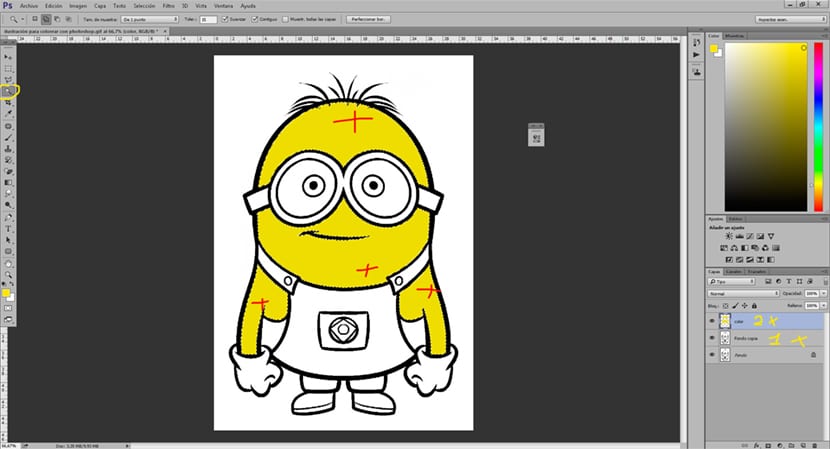
La 두 번째 방법 색상을 적용하려면 포토샵 브러시로 이미지를 채색합니다. 이 작업을 수행하려면 드로잉 레이어를 곱하기 모드, 이 옵션은 레이어 위에 있습니다 (곱하여 법선 변경). 선을 잃지 않고 색상 적용. 획에서 더 매끄럽고 성능이 저하 된 결과를 찾고 있다면 브러시의 경도와 불투명도를 변경할 수 있습니다.
손으로 그린 듯 포토 쇼p는 우리가 특수 브러쉬 플라스틱 드로잉 기법을 모방 한 (숯, 연필, 마커 등)보다 전문적이고 편안한 방식으로 작업 할 수있는 도구를 찾고있는 모든 일러스트레이션 애호가에게 큰 도움이됩니다.